
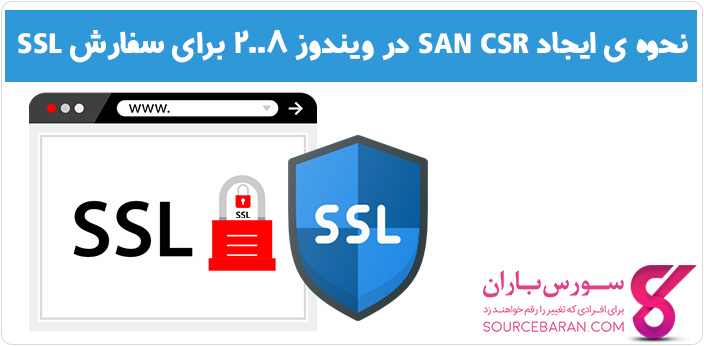
آموزش ساخت SAN CSR در ویندوز ۲۰۰۸ برای سفارش SSL
در خدمت شما هستیم با آموزش گام به گام ساخت SAN CSR در ویندوز ۲۰۰۸ برای سفارش SSL از وب سایت سورس باران. لطفا با ما همراه باشید…
گواهینامه SSL از نوع SAN
بسیاری از سازمان ها و شرکت های بزرگ دارای بیش از یک دامنه یا وب سایت و زیر دامنه های مرتبط به آنها هستند. بدیهی است که تهیه گواهینامه SSL برای تمامی این بخش ها زمان بر و پر هزینه است. بهترین نوع گواهینامه SSL برای چنین سازمان ها و شرکت هایی گواهینامه SAN می باشد. ویژگی این گواهینامه ایمن نمودن نام هاست ها بر روی دامنه های مختلف با استفاده از یک گواهینامه SSL است.
گواهینامه SAN یا Subject Alternative Name
گواهینامه SAN ارتباطات یکپارچه و گزینه ای بر روی یک گواهینامه SSL محسوب می شود، که به شما اجازه حفاظت از چندین نام هاست یا سرور با یک گواهینامه SSL و مشخص نمودن لیستی از نام هاست ها به منظور محاظت به وسیله یک گواهینامه SSL را می دهد. گواهینامه SAN می تواند بین ۵ تا ۱۰ نام سرور را بر روی یک گواهینامه SSL پوشش دهد که هزینه هر بخش جداگانه بایستی پرداخت گردد.

آموزش ساخت SAN CSR در ویندوز ۲۰۰۸ برای سفارش SSL
جهت ایجاد SAN Certificate Signing Request در ویندوز سرور ۲۰۰۸ برای گواهی SSL از نوع Multi-Domain یا همان SAN ابتدا لازم است کنسول Certificate MMC Snap را در سرور مربوطه باز نمایید.
بر روی Start وسپس بر روی run کلیک نمایید. در فیلد روبروی open عبارت MMC را تایپ نموده و Enter را بفشارید. در کنسول باز شده در منوی بالایی، بر روی File و سپس بر روی Add/Remove Snap In کلیک نمایید.در سمت چپ کنسول باز شده بر روی Certificates کلیک نمایید و بر روی Add کلیک و سپس Computer Account را انتخاب و بر روی OK کلیک نمایید. سپس بر روی next و بعد بر روی Finish و در انتهای بر روی OK کلیک نمایید.
در این مرحله شما به کنسول MMC اولیه که از طریق Run باز نمودید ارجاع داده می شوید با این تفاوت که در سمت چپ آیتم (Certificates (local computer را هم اکنون مشاهده می نمایید. آیتم Certificates را expand نمایید و سپس بر روی Personal راست کلیک نموده و میسر زیر را دنبال نمایید.
All tasks > Advance Options > Create Custom Request
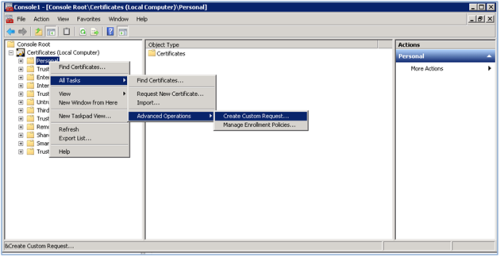
در صفحه ی welcome ویزارد Certificate Enrollment بر روی next کلیک نمایید. در صفحه ی بعد گزینه Proceed without enrollment policy را در زیر Custom Request انتخاب نموده و بر روی next کلیک نمایید.در بخش بعدی (Custom Request Windows) مقدار No Template) Legacy Key) و PKCS #10 را برای Request format انتخاب نمایید و بر روی next کلیک نمایید.
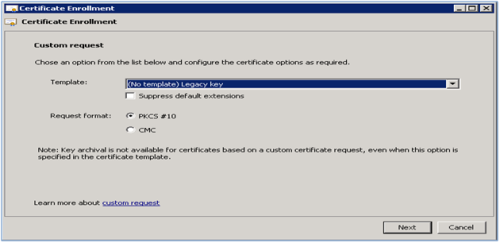
در صفحه ی Certificate Information بر روی آیکون Details و سپس Properties کلیک نمایید و به این صورت پنجره Certificate Properties که در آن قادر به تنظیم مشخصات CSR می باشیم باز خواهد شد که دارای ۴ سربرگ می باشد.
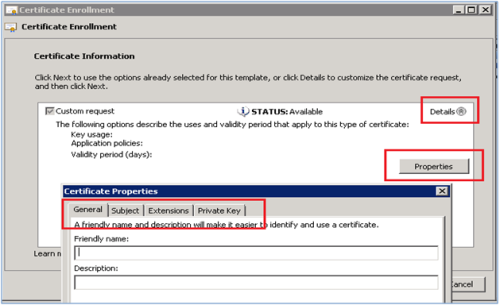
در سربرگ Private Key مقدار Key size را برابر با ۲۰۴۸ قرار دهید و برای Key Type مقدار Exchange را انتخاب نمایید.
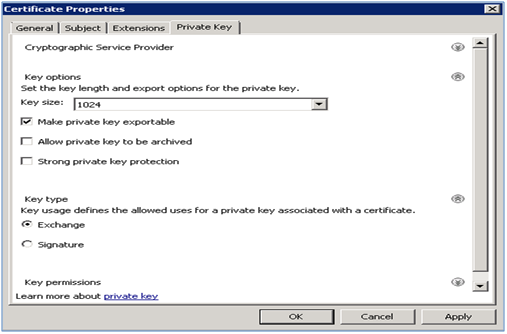
در سربرگ Extension بر روی Extended Key Usage کلیک نموده و در سمت چپ گزینه Server Authentication را انتخاب و بر روی Add کلیک نمایید.
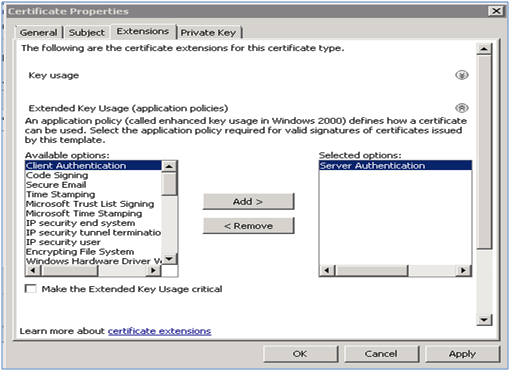
در سربرگ Subject می بایست نام دامنه اصلی(Primary domain) و سایر دامنه ها را وارد نمایید. در بخش Subject Name می بایست نام دامنه اصلی را وارد نماییم لذا در بخش مربوطه آن در منو پایین رونده Type مقدار Common Name را انتخاب نموده و در بخش Value نام دقیق دامنه اصلی را تایپ و بر روی Add کلیک نمایید. و برای سایر دامنه ها در بخش Alternative Name در منو پایین رونده Type آن، مقدار DNS را انتخاب و در بخش VALUE نام دامنه را وارد نمایید. بخش Alternative Name را برای تمامی دامنه های خود که در درخواست SAN می خواهید برای آن گواهی SSL تهیه نمایید را یک به یک انجام دهید وبعد از تایپ آدرس هر دامنه بر روی Add کلیک نمایید.
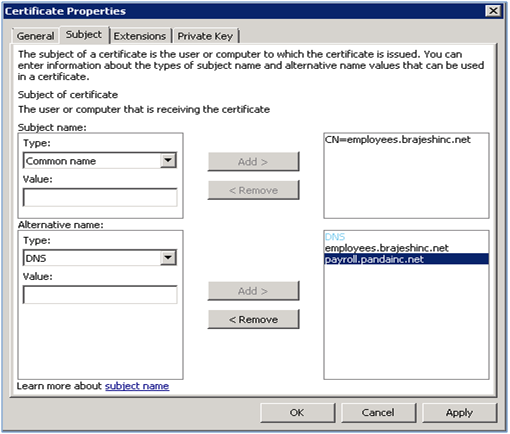
در سربرگ General یک Friendly Name برای درخواست خود نام دهی نمایید. این نام صرفا یک اسم برای نام دهی به درخواست شما می باشد. توصیه می شود در ابتدای نام علامت * را قرار داده و نام مورد نظر را وارد نمایید در غیر اینصورت در هنگام نصب گواهی SSL از کنسول گارفیکی مدیریت IIS قادر به نصب نخواهید بود و می بایست به صورت Command Line اقدام به نصب گواهی نمایید.بر روی OK و سپس بر روی Next کلیک نمایید.
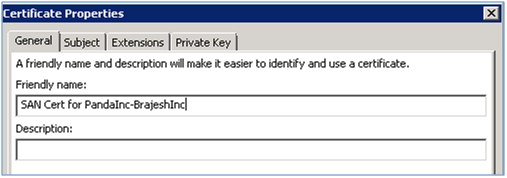
در صفحه ی نهایی آدرس ای را برای ذخیره سازی CSR آدرس دهی نموده و برای File Format مقدار Base 64 را انتخاب نمایید.
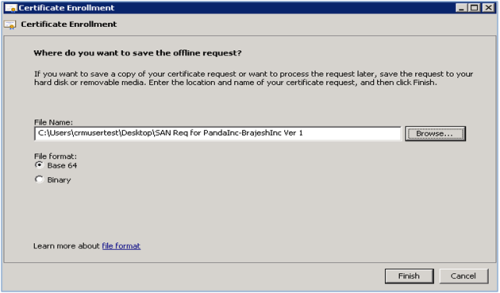
هم اکنون در مسیر آدرس دهی شده شما فایل ای با پسوند req. ایجاد می شود که همان درخواست CSR شما می باشد که برای ثبت سفارش گواهی SSL می بایست به مرجع مربوطه ارسال نمایید.
امیدواریم که این مطلب مورد توجه دوستان قرار گرفته باشد…
لیست جلسات قبلی
- SSL چیست؟ آموزش ساخت CSR و نصب SSL بصورت کامل در سی پنل
- آموزش ساخت CSR برای Mdaemon با وب سرور WorldClient
- آموزش ساخت CSR در ویندوز سرور ۲۰۰۸/۲۰۱۲
- آموزش نصب گواهی SSL در وب سرور IIS7
The post آموزش ساخت SAN CSR در ویندوز ۲۰۰۸ برای سفارش SSL appeared first on آموزش برنامه نویسی.





